win10升级更新win11系统方法教程
- 时间:2022年05月05日 11:03:31 来源:魔法猪系统重装大师官网 人气:13389
最近几天,Windows 11的新闻在各国媒体泛滥,在微软正式宣布其操作系统的即将到来的版本之后,出现了兴奋、分析、失望、泄露等各种角度的文章和内容。而今天,微软发布了一则坏消息。虽然Windows 11将在今年晚些时候发布,但如果你目前正在运行Windows 10,你将不得不等到2022年才能获得免费升级。有没有什么办法让win10升级到win11呢?小编就教大家详细的win10升级更新win11系统。
工具/原料
系统版本:Windows11
品牌类型:联想小新Pro13
软件版本:小白一键重装系统12.6.49.2290
1.Win10怎么升级Win11,首先打开下载好的小白一键重装系统,选择win11专业版系统,点击【下一步】。
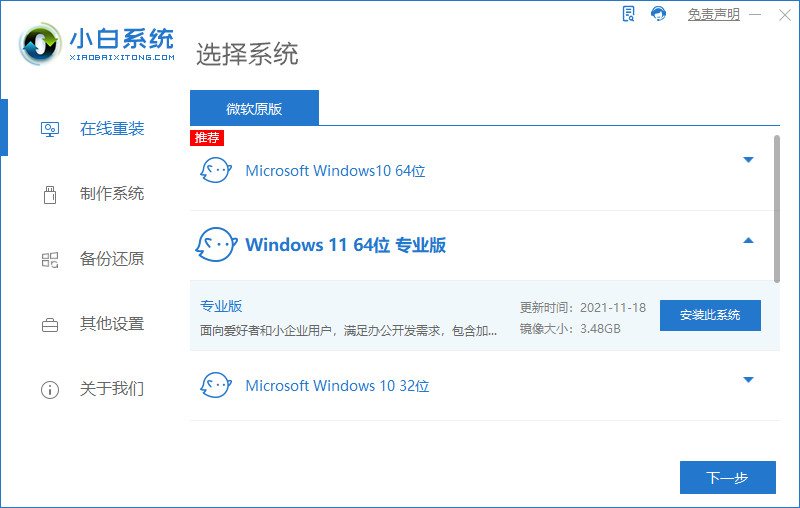
2.软件正在下载选择好的系统,及其安装所需要的环境,等待即可。
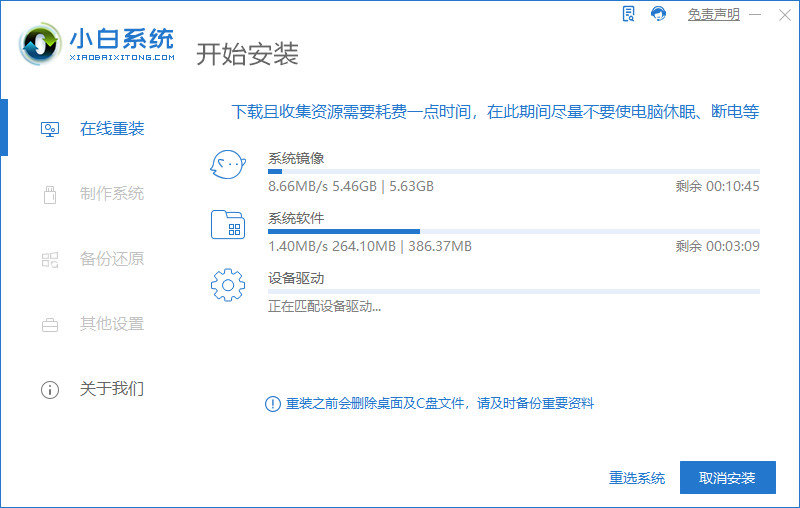
3.环境部署完毕,等待重启进入系统安装。
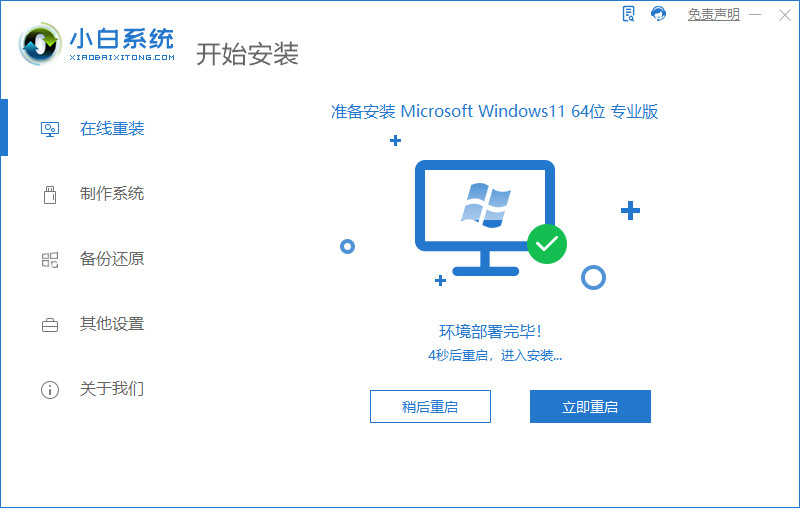
4.重启后,在菜单上选择带有【PE-MSDN】的选项回车进入。
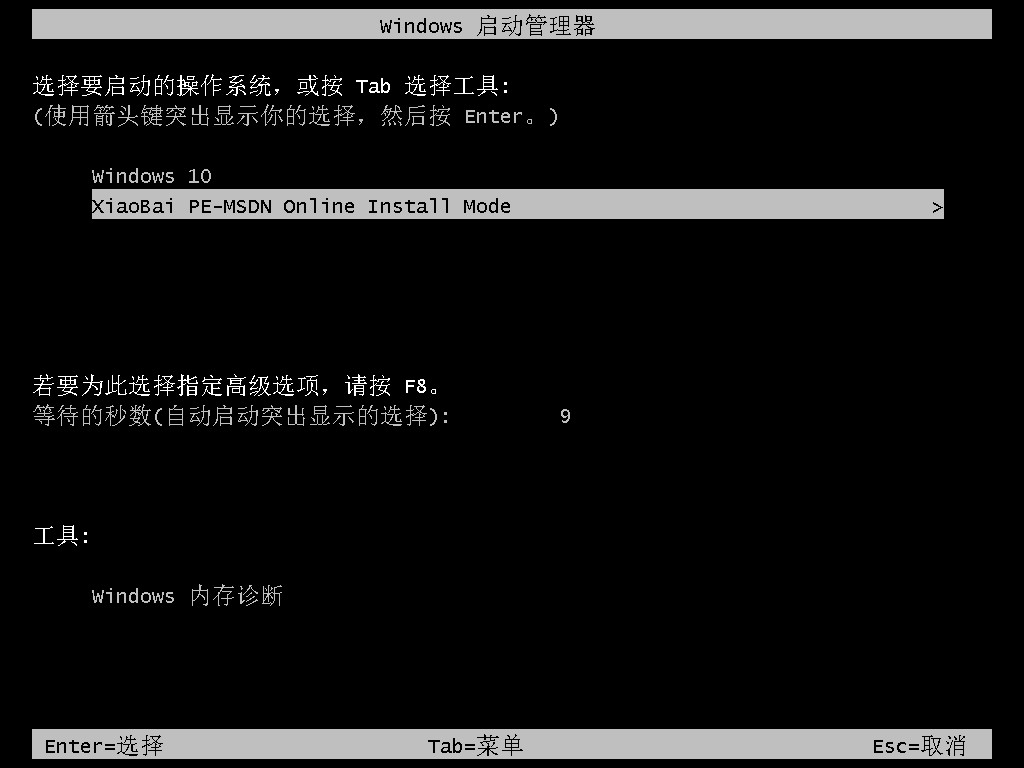
5.进入pe之后,系统会自动开始安装。
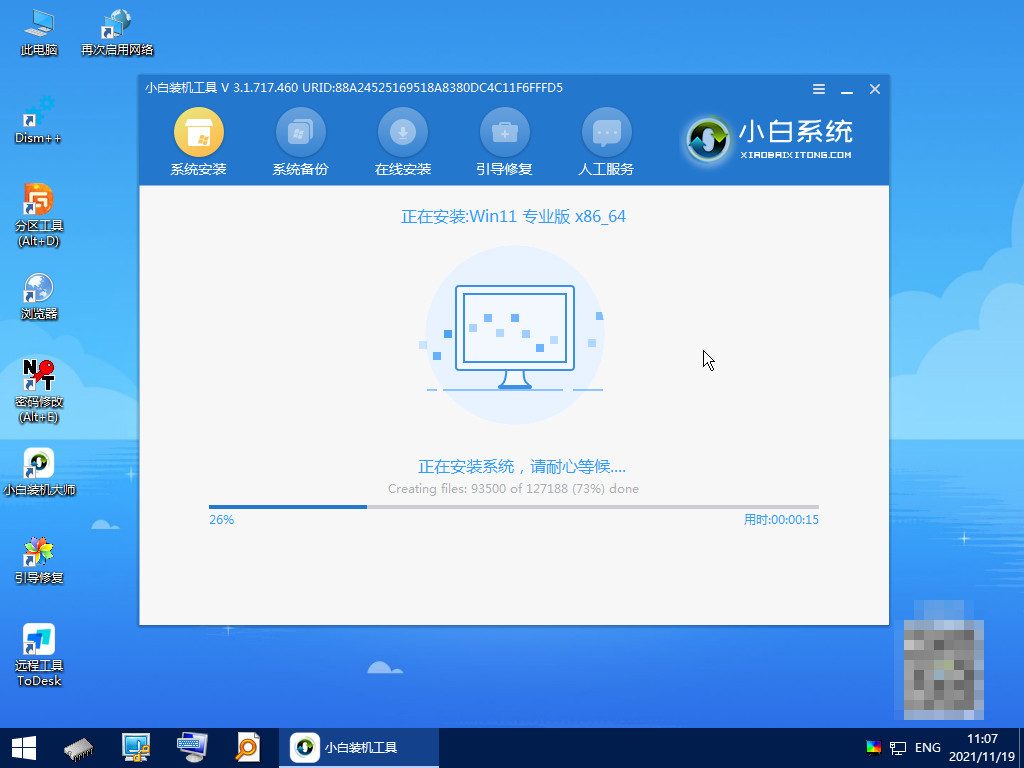
6.安装完成,等待系统进入最后的部署工作。
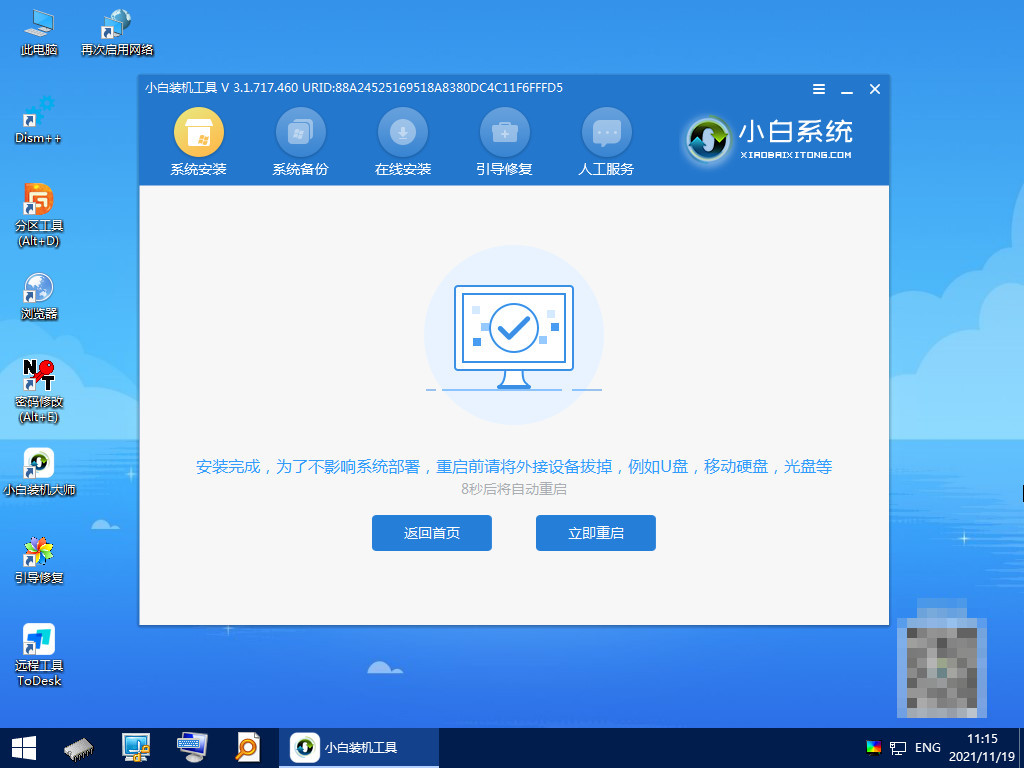
7.等待部署完后会进入全新的系统桌面,笔记本重装win11专业版系统完成。
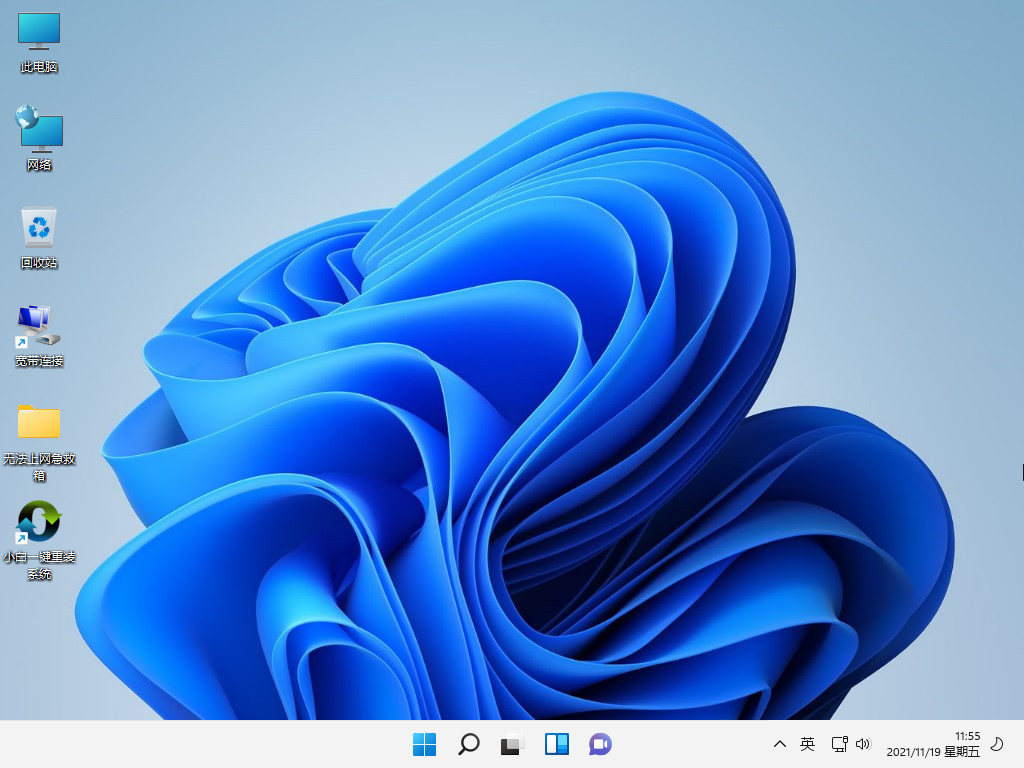
总结
打开小白一键重装系统,选择win11专业版系统进行下载,等待系统安装即可。
Win10升级win11,win10升级更新win11系统,Win10怎么升级Win11
上一篇:u盘安装win10重装系统详细步骤
下一篇:如何重装系统win10专业版









